Sempat geger dengan foto syur setengah telanjang Widy dengan sang pacar di posting sebelumnya, maka pengen banget neh buat desain Widy biar ga shock-shock banget. Dah lama banget ya Ga ngasi tutorial desain ku yang cupu banget, maklum baru belajar, makanya itu pengen sharing ma pembaca blogku yang setia<----Ngarep banget ada yang baca, padahal aslinya sepi banget!!! Ga usah banyk cingcong kita mulai saja. Masih bertemakan foto Widy tapi yang ini ga telanjang, mocca coba untuk memberikan sedikit desain untuk tutorial desain kali ini, karena kemaren-kemaren dibuat pusing dengan yang namanya SEO.
1.Pertama kita buka dulu foto terserah kalian (pokoknya kalian suka, kalo Mocca pake foto Widy yang ini) di Photoshop kalian, ga punya Photoshop??Pake Cs 3 Portable, ajja di sini??
2.Setelah itu kalian bikin duplicate (ctrl+J) trus kalian bikin hitam putih (ctrl+shift+u).Nah jadinya Kayak gini.
3.Trus beri Opacity layer duplicat dengan 80 %, Edit di Quick Mask Mode (Q) dan beri Gradien hingga tampak seperti ini:
4.Tekan Q kembali kalian akan mendapatkan garis putus putus. Tekan delete dan Ctrl+D.
5. Nah sekarang kita mulai untuk memberikan aksen pada background. Pertama download Brush Sayap dulu (kalo udah punya Ga usah)
Pilih brush sayap seperti ini, dan taruh di blakang widy (tergantung foto kalian, kalo kalian edit pake foto pacar ya brush di foto itu)
6. Nah kalo udah pilih lagi brush yang ini (ada kok di brush yang kalian download)
brush sekeliling objek kalian seperti ini, banyak brusnya tergantung selera.
7. Brush kembali dengan type brush yang lain. Mocca pilih yang ini. Kemudian brush pada objek seperti ini (lagi2 letak brush tergantung kalian dan objek foto kalian), seperti ini:
8. Kemudian pilih Polygonal Lasso Toll dan pilih di sekitar tubuh objek, lalu tekan delete kemudian ctrl+d. Sehingga brush yang kita pakai terakhir yang berada di tubuh objek, terhapus.
Kemudian merge layer 1 dan Layer 2. Nah akan jadi desain seperti ini.
9. Duplicate kembali layer terakhir kita (ctrl + J ) dan beri filter ----> blur ---->gaussian blur. Dengan settingan sepeti ini:
Dan jadinya seperti ini
10. Setelah kita blur, kemudian ubah layer mode menjadi Soft Light dan set opacity ke 50 %.
11. Kemudian buat layer baru dan penuhi dengan warna hitam. Kemudian beri filter--->noise--->add noise
Kemudian pilih eraser tool dan hapus brush sayap di tubuh objek dan objek lain yang mengganggu.
Jangan lupa beri nama objek kalian, ini. Dan akan tampak seperti ini.
12 Nah sekian tutorial desain hari ini. Semoga Bermanfaat.



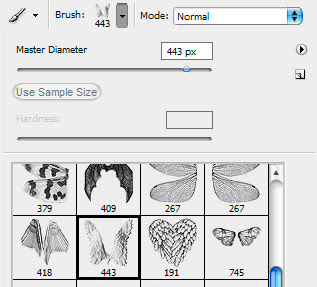






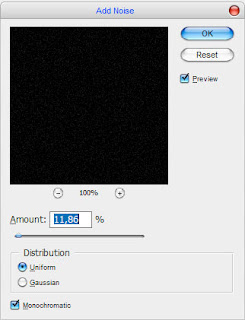

1 comments:
Sip dah!!!!
postingannya tambah keren2 deh!!!!
tp jgn mpek mecahin botol to numpahin kopi lgi yach!!!!!
Posting Komentar